Īsceļš atkārtotai darbībai programmā Excel
Kļūdas ir diezgan izplatīta Excel, tāpēc, lai to novērstu, mums ir iespēja, ko sauc par "Atsaukt", izmantojot Ctrl + Z . Bieži vien mēs varam atsaukt darbību, bet vēlāk mēs varam atzīt, ka tā patiesībā nebija kļūda, tāpēc pirms darbības atsaukšanas mums jāatgriežas sākotnējā punktā, tāpēc darbības atsaukšana tiek saukta par “Atcelt”. izcilībā
Programmā Excel, lai atsauktu atsauktu darbību, mums ir īsinājumtaustiņš, ti, “Ctrl + Y”.

Mēs visi zinām, lai labotu kļūdas, kuras esam izdarījuši programmatūrā. Ir īsinājumtaustiņš “Ctrl + Z”, kas atsauc mūsu veikto kļūdu.
Strādājot, kļūdas ir diezgan izplatītas, taču Excel ir iespējams tās atcelt. Nesen esmu redzējis saukli par auto-rikšu, kurā teikts: "Nekļūdies dzīvē, jo dzīvē nav Ctrl + Z". Tas ir tas, kas mums jāpatur prātā mūsu praktiskajā dzīvē.
Labi, atgriezīsimies pie raksta tēmas, piemēram, “Excel īsinājumtaustiņa atsaukšana”. Šajā rakstā mēs parādīsim pretējo Ctrl + Z, lai pārvērstu darbību Excel.
Es nezinu, vai esat pamanījis ātrās piekļuves rīkjoslā (QAT), mums ir ikonas gan “UNDO”, gan “REDO”.

Mēs varam izmantot šo QAT darbību veikšanai, vai arī šo uzdevumu veikšanai varam izmantot arī īsinājumtaustiņus.
Ja jūsu QAT nav iepriekš minēto ikonu, veiciet tālāk norādītās darbības, lai tās aktivizētu, pielāgojot pārāk joslu.
1. solis: Dodieties uz lentes cilni FILE.
2. solis: Tagad sadaļā “FILE” noklikšķiniet uz “OPTIONS”.

3. solis: Tagad tas atvērs logu “Excel opcijas”; no tā izvēlieties “Ātrās piekļuves rīkjosla”.

4. solis: Tagad nolaižamajā sarakstā “Izvēlēties komandas no” atlasiet “Komandas nav lentē ”.

5. solis: Tagad mēs varam redzēt komandas, kuras nav lentē. Tā kā šīs lietas ir sakārtotas alfabētiskā secībā, vispirms atrodiet opciju “REDO”. Pēc komandas izvēles noklikšķiniet uz “Pievienot >>”.

6. solis: Tagad dariet to pašu arī “UNDO”. Pēc komandu pievienošanas noklikšķiniet uz Labi.

7. solis: Mums būs atlasītas komandas QAT.

Šādi mēs varam pielāgot ātrās piekļuves rīkjoslu (QAT).
Kā izmantot atkārtoto saīsni programmā Excel?
UNDO & REDO ir Excel brāļi; mēs varam atpazīt UNDO kā lielo brāli un REDO kā jaunāko brāli. Iemesls, kāpēc es to teicu, ir tāpēc, ka bez REDO var veikt UNDO opciju, bet bez UNDO mēs nevaram izpildīt REDO opciju.
Ja nekas nav atcelts programmā Excel, tad par REDO kaut ko nav runas, tāpēc REDO var veikt tikai pēc UNDO izpildes.
Tālāk ir norādīti UNDO un REDO Excel īsinājumtaustiņi.

Labi, redzēsim, kā mēs varam veikt REDO darbību Excel.
Piemērs
Pirmkārt, es dažas darbības veikšu ar izcilību; teiksim, izmantojot funkciju RANDBETWEEN , es ievietošu kādu skaitli šūnā A1.

Tagad es kopēšu un ielīmēšu iepriekš minēto formulu šūnu diapazonā no A1 līdz C10.

Līdz šim ir veiktas divas darbības, tagad es mainīšu fonta nosaukumu uz “Verdana” un fonta lielumu uz 10.

Tagad es mainīšu šo šūnu fona krāsu.

Galīgā darbība būs, kopējiet un ielīmējiet kā vērtības kā īpašu.

Labi, tagad Excel ir ierakstījis visas mūsu veiktās darbības. Tagad datu diapazons ir bez formulām.
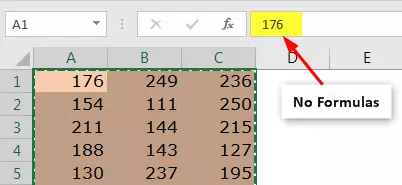
Tagad, nospiežot taustiņu UNDO Ctrl + Z, tas atgriezīs iepriekšējo darbību, ti, mēs iegūsim formulas.

Tā kā viena darbība tagad ir atsaukta, mēs varam veikt REDO darbību, pārejot uz darbību Īpašo vērtību ielīmēšana, izmantojot īsinājumtaustiņu “CTRL + Y” vai nospiežot QAT ikonu.

Kā redzat iepriekš, mums ir tikai vērtības.
Esam veikuši 7 darbības; lai atgrieztos pie pirmā soļa, mums, iespējams, vajadzēs 7 reizes ierakstīt “Ctrl + Z”; tā vietā mēs varam izmantot UNDO ikonu QAT un redzēt visas šeit veiktās darbības.

Tagad, noklikšķinot uz pēdējās darbības pogā UNDO, mēs varam atgriezties pie faktiskā pirmā soļa.

Nospiežot īsinājumtaustiņu Ctrl + Y, lai veiktu atsaukšanu, tas atgriezīs nākamā soļa darbību pēc formulas ievadīšanas.
Šādi mēs varam atsaukt vai atsaukt darbības Excel, izmantojot vienkāršus īsinājumtaustiņus.
Atceramās lietas
- Lai veiktu REDO, ir jāveic UNDO darbība, tāpēc, neatsaucot darbību, mēs nevaram veikt opciju REDO.
- Izmantojot QAT ikonas, mēs faktiski varam atgriezties vai pāriet uz noteiktu darbību kopumu.









